Kako prenesti gonilnik za prenosni računalnik Samsung RV520
Noben prenosnik ne more popolnoma delovati brez vgrajene programske opreme. Dostopnost gonilnikov ni odvisna samo od učinkovitosti naprave kot celote, ampak tudi od verjetnosti različnih napak pri delovanju. V tem članku bomo pregledali metode, ki vam omogočajo prenos in namestitev programske opreme za prenosni računalnik Samsung RV520.
Vsebina
Možnosti namestitve gonilnika za Samsung RV520
Pripravili smo vam na različne načine, s katerimi lahko preprosto namestite programsko opremo za prej omenjeni model prenosnika. Nekatere predlagane metode pomenijo uporabo posebnih programov, v nekaterih primerih pa lahko le s standardnimi sredstvi. Poglejmo si podrobneje vsako od teh možnosti.
1. način: spletno mesto Samsung
Kot že ime pove, se moramo v tem primeru za pomoč obrniti na uradni vir proizvajalca prenosnika. Na tem viru bomo iskali programsko opremo za napravo Samsung RV520. Ne pozabite, da je prenos z gonilnikov z uradne strani proizvajalca opreme najbolj zanesljiv in preizkušen iz vseh obstoječih metod. Po tem je treba obravnavati druge metode. Zdaj nadaljujte neposredno z opisom dejanj.
- Prenesemo povezavo na glavno stran uradna spletna stran družbe Samsung .
- V zgornjem desnem kotu strani, ki se odpre, boste videli razdelek »Podpora« . Kliknite povezavo v obliki svojega imena.
- Na naslednji strani morate poiskati iskalno polje v sredini. V tej vrstici morate vnesti ime modela izdelkov Samsung, ki potrebuje programsko opremo. Da bi bili rezultati iskanja čim bolj natančni, vnesite vrednost
RV520v niz. - Ko vnesete določeno vrednost, se bo spodaj prikazal seznam rezultatov, ki ustrezajo poizvedbi. Izberite s seznama vašega prenosnega modela in kliknite na njegovo ime.
- Upoštevajte, da na koncu imena modela obstaja druga oznaka. Ta oznaka konfiguracije prenosnika, njegove konfiguracije in države, v kateri je bila prodana. Polno ime vašega modela lahko izveste, če pogledate nalepko, ki je na hrbtni strani prenosnega računalnika.
- Ko kliknete želeni model na seznamu rezultatov iskanja, boste na strani za tehnično podporo. Informacije na tej strani so v celoti relevantne za model RV520. Tu najdete odgovore na glavna vprašanja, navodila in navodila. Če želite začeti s prenosom programske opreme, se morate spustiti navzdol, dokler ne boste videli ustreznega bloka. Imenuje se »Prenosi« . Pod samim blokom bo prikazan gumb »Prikaži več« . Pritisnemo na to.
- Po tem, boste videli seznam vseh gonilnikov, ki jih je mogoče namestiti na prenosni računalnik Samsung RV520. Na žalost ne morete predhodno določiti različice operacijskega sistema in njegove bitne globine, zato morate ročno poiskati programsko opremo z zahtevanimi parametri. Blizu imena vsakega gonilnika najdete svojo različico, skupno velikost namestitvenih datotek, podprto OS in globino bitov. Poleg tega bo na vsaki vrstici z imenom programske opreme gumb "Prenos" . S klikom na to prenesete izbrano programsko opremo na prenosni računalnik.
- Vsi gosti na spletnem mestu so predstavljeni v obliki arhivov. Ko se tak arhiv prenese, je treba vse datoteke iz arhiva izvleči v ločeno mapo. Na koncu postopka ekstrakcije morate iti v to isto mapo in iz njega zagnati datoteko z imenom »Setup« .
- S temi ukrepi boste lahko zagnali namestitveni program gonilnika, ki ste ga izbrali prej. Potem morate le slediti navodilom in nasvetom, ki bodo napisani v vsakem oknu čarovnika za namestitev. Zato lahko programsko opremo uspešno namestite.
- Podobno morate obravnavati tudi preostalo programsko opremo. Prav tako je treba prenesti in namestiti.

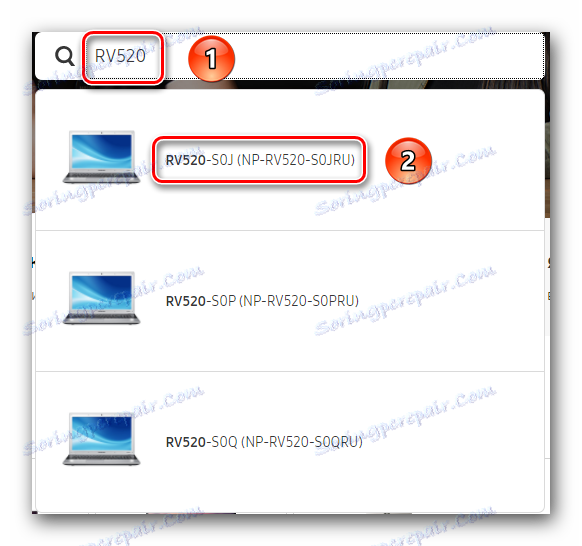
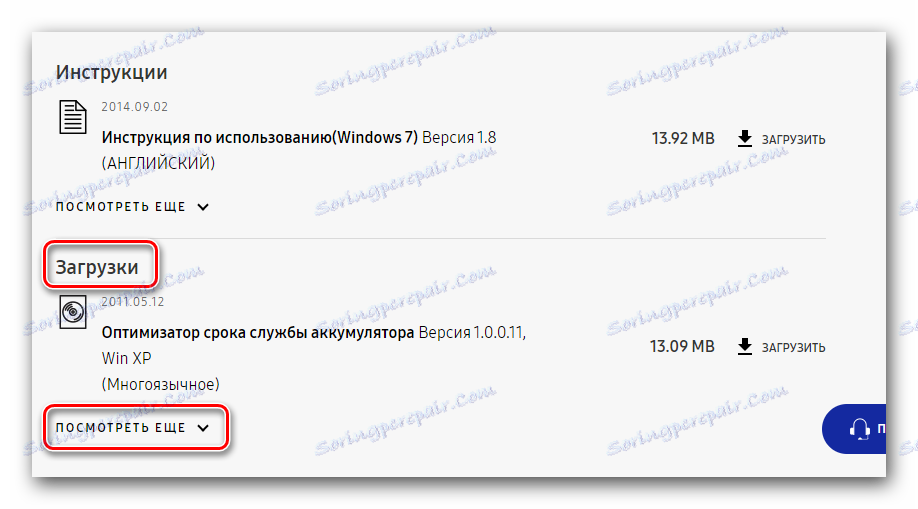
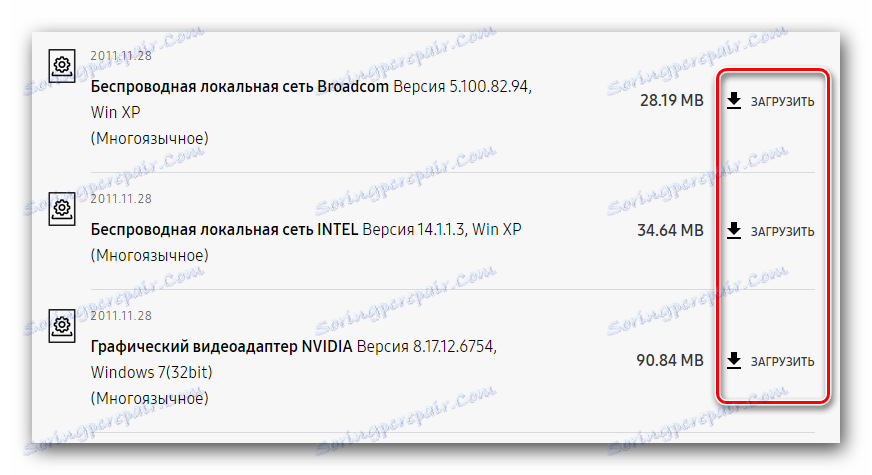
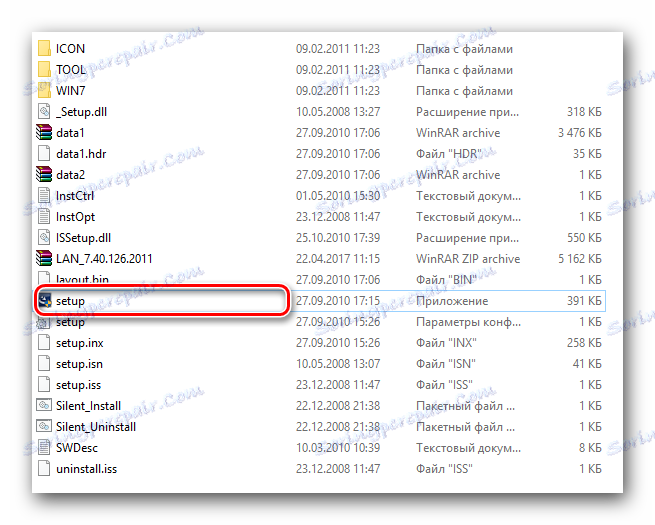
Na tej stopnji bo opisana metoda končana. Če želite izvedeti za kompleksne rešitve te težave s programsko opremo, vam priporočamo, da se seznanite z drugimi metodami.
2. način: Samsung Update
Družba Samsung je razvila posebno orodje, ki se pojavlja v imenu te metode. Samodejno prenese vse gonilnike za vaš prenosnik. Tukaj je, kar morate storiti, da uporabite opisano metodo:
- Pojdimo Stran za tehnično podporo model prenosnega računalnika, za katerega je potrebna programska oprema.
- Na podobni strani morate najti gumb z imenom "Uporabna programska oprema" in ga kliknite.
- To vas bo premaknilo na zahtevani del strani. V prikazanem območju boste videli razdelek z zahtevano orodje Samsung Update. Pod opisom te pripomočke bo prikazan gumb »Pogled« . Kliknite na to.
- To bo začelo postopek prenosa prej omenjene pripomočke na vaš prenosnik. Prenese se v arhivirano različico. V arhivu boste morali namestiti namestitveno datoteko in jo zagnati.
- Namestitev programa Samsung Update je zelo, zelo hitro. Ko zaženete namestitveno datoteko, boste takoj videli okno, v katerem se bo že prikazal napredek namestitve. Začne se samodejno.
- V nekaj sekundah boste videli drugo in zadnje okno za namestitev. Prikazal bo rezultat operacije. Če vse poteka gladko, potem morate za dokončanje namestitve klikniti gumb »Zapri« .
- Na koncu namestitve boste morali začeti uporabljati. Njegovo bližnjico boste našli na namizju ali na seznamu programov v meniju »Start« .
- V glavnem oknu pripomočka boste našli iskalno polje. V tem polju morate vnesti ime modela prenosnika, kot smo to naredili v prvem načinu. Ko je model vnesen, kliknite gumb s sliko povečevalnega stekla. To je desno od same linije za iskanje.
- Zato bo velik seznam z vsemi razpoložljivimi konfiguracijami določenega modela nekoliko nižji. Pogledamo zadnji del našega prenosnega računalnika, kjer je označeno polno ime modela. Po tem poiščite svoj prenosni računalnik na seznamu in kliknite na levi gumb miške na samem imenu.
- Naslednji korak je izbrati operacijski sistem. Lahko je na seznamu kot ena in v več variantah.
- Ko kliknete črto z želenim OS, se prikaže naslednje okno za uporabnike. V njem boste videli seznam gonilnikov, ki so na voljo za vaš prenosnik. Označite oznake na levi strani programske opreme, ki jo želite namestiti. Nato pritisnite gumb "Izvozi" .
- Zdaj morate izbrati lokacijo, kjer bodo prenesene namestitvene datoteke označenih gonilnikov. Na levi strani okna, ki se odpre, izberite mapo iz korenskega imenika in nato kliknite gumb »Izberi mapo« .
- Nato se bo začel postopek prenosa datotek. Pojavi se ločeno okno, v katerem lahko spremljate potek operacije.
- Ko je prenos končan, se na zaslonu prikaže sporočilo, da so datoteke shranjene. Primer takega okna, ki ga vidite na spodnji sliki.
- Zapremo to okno. Nato pojdite na mapo, kjer so bile namestitvene datoteke predhodno prenesene. Če ste izbrali več gonilnikov za prenos, bo na seznamu več map. Njihovo ime se bo ujemalo z imenom programske opreme. Odprite potrebno mapo in zaženite datoteko »Setup« iz nje. Ostaneva samo na ta način namestiti vso potrebno programsko opremo na vaš prenosnik.

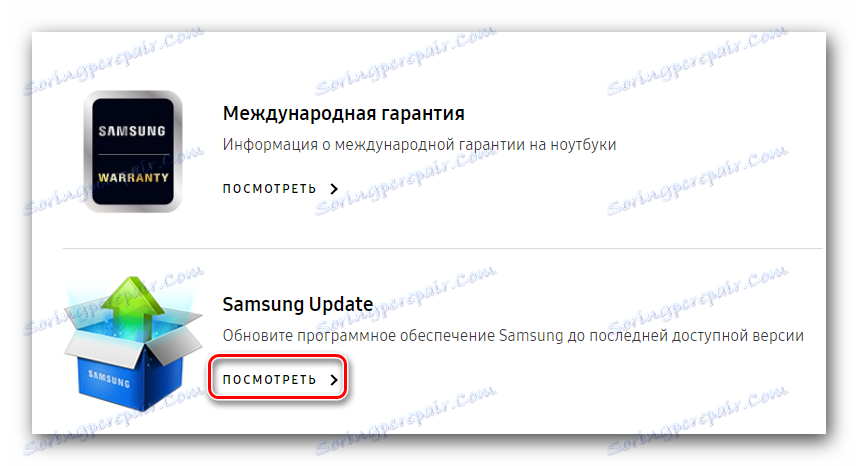
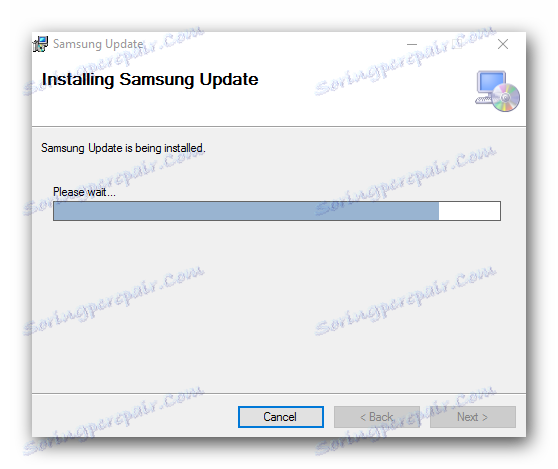
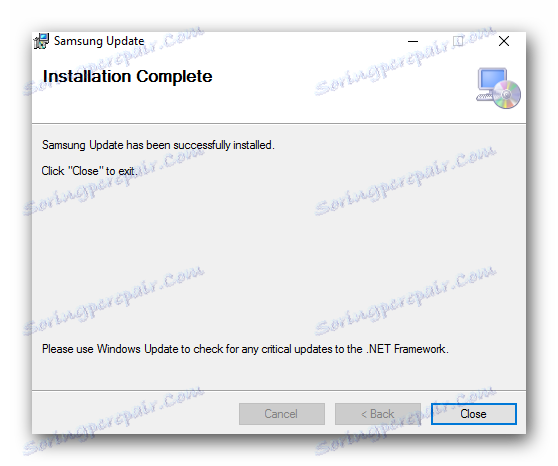
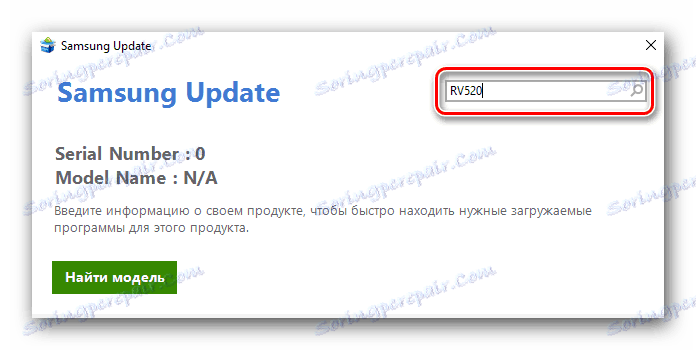
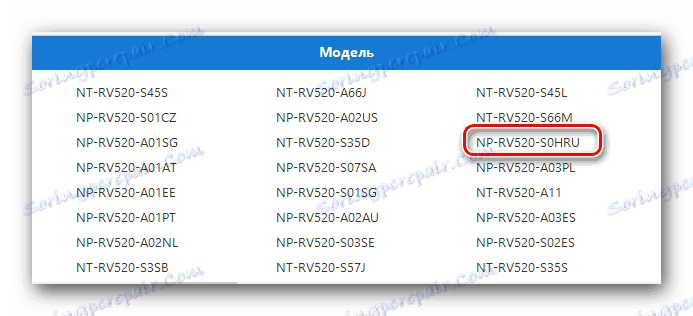

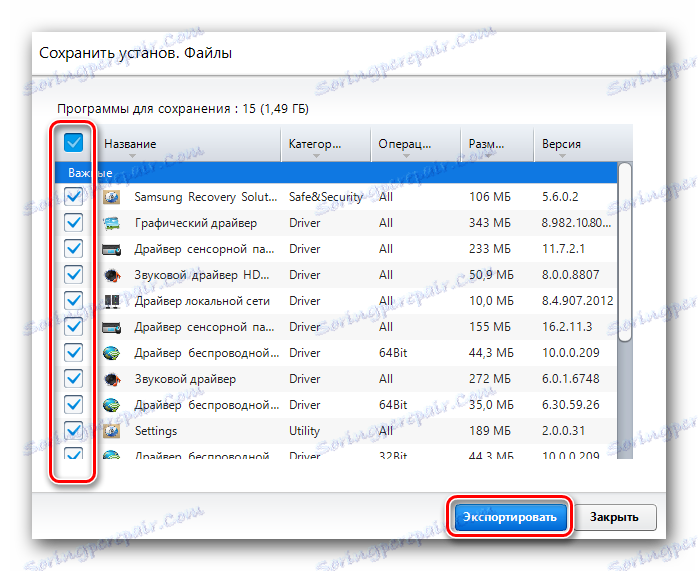
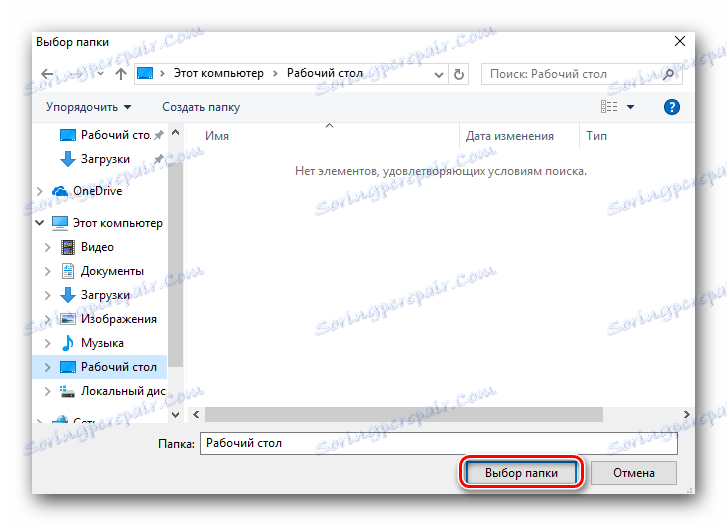
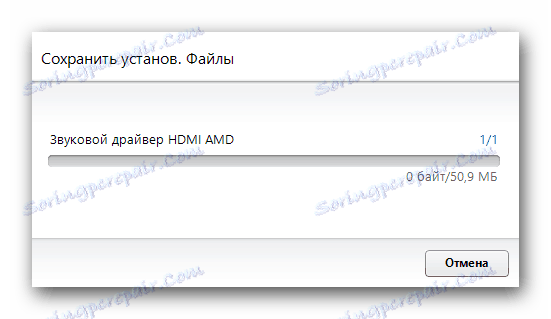
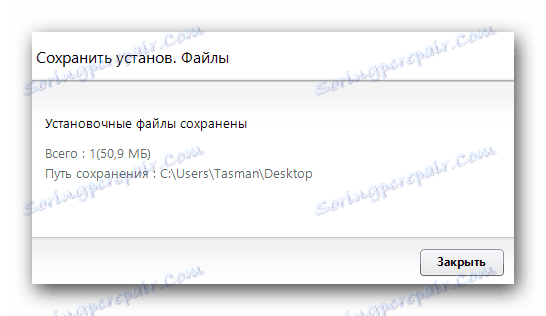
Metoda 3: Splošni programi za iskanje programske opreme
Če želite poiskati in namestiti programsko opremo na prenosnem računalniku, lahko uporabite tudi posebne programe. Samodejno pregledujejo vaš sistem za zastarele gonilnike in naprave brez programske opreme. Tako lahko prenesete in namestite ne vse gonilnike, temveč le tiste, ki so dejansko potrebni za vaš prenosnik. Podobne programe na internetu lahko najdemo precej. Za vaše udobje smo objavili pregled programske opreme, na katero naj najprej opozorimo.
Preberite več: Najboljši programi za namestitev gonilnikov
Najbolj priljubljen program Rešitev DriverPack . To je razumljivo, saj ima ta predstavnik zelo veliko uporabniško ciljno skupino, podatkovno bazo voznikov in podprto opremo. O tem, kako pravilno uporabiti ta program, da bi našli, prenesli in namestili gonilnike, smo vam povedali v eni od prejšnjih lekcij. Priporočamo, da jo preberete, če želite izvedeti vse nianse.
Lekcija: Kako posodobiti gonilnik v računalniku s programom DriverPack Solution
Metoda 4: ID strojne opreme
Ta metoda je posebna, saj vam zagotavlja, da boste našli in namestili programsko opremo tudi za neidentificirane naprave vašega prenosnika. Za to morate le vedeti vrednost identifikatorja take opreme. To je zelo enostavno. Nato uporabite najdeno vrednost na posebnem spletnem mestu. Ta spletna mesta se ukvarjajo z iskanjem programske opreme s številko ID. Po tem boste morali le prenesti predlagani gonilnik in ga namestiti na prenosni računalnik. O tem, kako najti vrednost identifikatorja in kaj storiti z njo, smo podrobno razložili v ločeni lekciji. Ta metoda je namenjena. Zato priporočamo, da kliknete spodnjo povezavo in jo preberete.
Lekcija: Iskanje gonilnika po ID-ju strojne opreme
Metoda 5: Standardno orodje za Windows
V nekaterih primerih lahko uporabite programski iskalnik, vgrajen v operacijski sistem. Omogoča vam iskanje in namestitev programske opreme za naprave brez namestitve dodatnih programov. Res je, da ima ta metoda svoje pomanjkljivosti. Prvič, pozitivni rezultat ni vedno dosežen. In drugič, v takih situacijah ni nameščenih dodatnih komponent programske opreme. Nameščene so le osnovne datoteke gonilnikov. Vendar morate vedeti o tej metodi, saj so isti gonilniki za monitorje nameščeni ravno na ta način. Oglejmo si vse podrobnosti podrobneje.
- Na namizju iščemo ikono »Moj računalnik« ali »Ta računalnik« . Pritisnemo ga z desno miškino tipko. V kontekstnem meniju izberemo vrstico »Upravljanje« .
- V odprtem oknu kliknite na vrstico »Device Manager« . Na levi strani okna.
- Zato boste videli okno s seznamom vseh naprav, ki so povezane z vašim prenosnikom. Izberemo opremo, za katero so potrebni vozniki. Kliknite njeno ime z desno miškino tipko. V odprtem meniju izberemo prvi element - »Posodobi gonilnike« .
- Ta dejanja odprejo okno z izbiro vrste iskanja. Izbirate lahko med »Samodejno« in »Ročno« . V prvem primeru bo sistem poskusil najti in namestiti samo programsko opremo, v primeru uporabe "Ročnega" iskanja pa boste morali osebno določiti lokacijo datotek gonilnikov. Slednja možnost se večinoma uporablja za namestitev gonilnikov monitorja in odpravljanje različnih napak pri delovanju opreme. Zato priporočamo, da se odločite za »samodejno iskanje« .
- Če sistem odkrije programske datoteke, jih takoj instalira.
- Na koncu boste videli zadnje okno. Prikazal bo rezultat postopka iskanja in namestitve. Spomnimo se, da ne more biti vedno uspešen.
- Za dokončanje opisane metode morate zapreti zadnje okno.
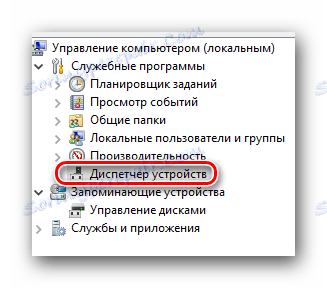
Naučite se lahko vsi načini za zagon programa "Upravitelj naprav" iz posebne lekcije.
Lekcija: Odprite »Upravitelj naprav«

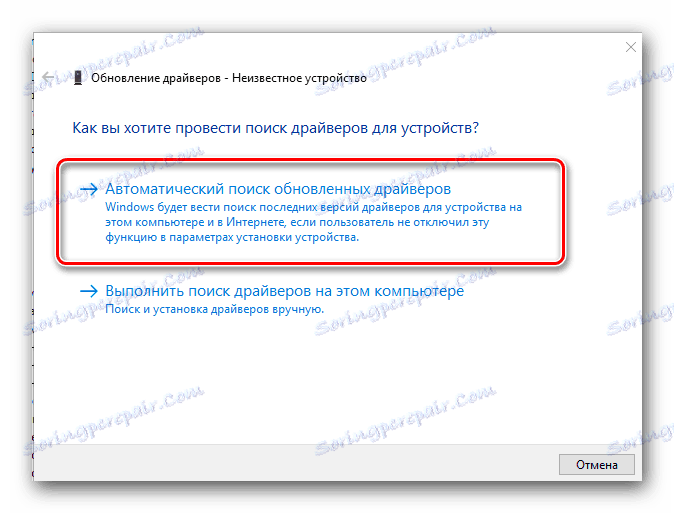
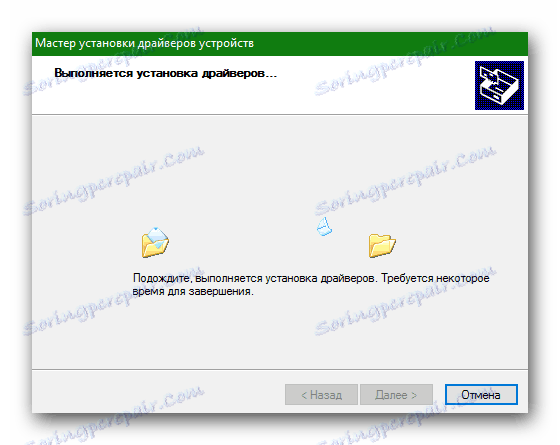
Ta članek se je končal. Opisali smo vam čim več podrobnosti, vse metode, ki bodo brez posebnega znanja omogočile namestitev celotne programske opreme na prenosni računalnik Samsung RV520. S spoštovanjem upamo, da v procesu ne boste imeli nobenih napak in težav. Če se to zgodi - napišite v komentarjih. Poskusimo skupaj rešiti tehnične težave, ki so se pojavile, če ne uspeš sam.